查找包文档
Unity 手册提供了特定 Unity 版本的文档。每个包都有自己的版本,因此每个包都提供该包特定版本的文档。因此,主要 Unity 手册文档中不包含包文档;相反,每个包的文档都位于 Unity 文档服务器上自己的微型网站中。
要访问特定包的文档,您有两个选择:
- 获取最新版本的文档(从 Unity 手册)。
- 获取特定包版本的文档(从 Package Manager 窗口)。
包页面打开后,您会在页面的顶部看到四个链接 (A),并显示一个指示包名称和版本号的示踪导航路径 (B):

要在此包的手册 (Manual) 文档、脚本 API (Scripting API) 文档、变更日志 (Changelog) 和许可证 (License) 信息之间来回切换,请单击页面顶部的对应链接。
获取最新版本的文档
每个版本的 Unity 手册文档都提供已验证和预览包的列表、内置包的列表以及关键字的列表,而且其中包含链接,指向了您可以用于该 Unity 版本的相应包文档:
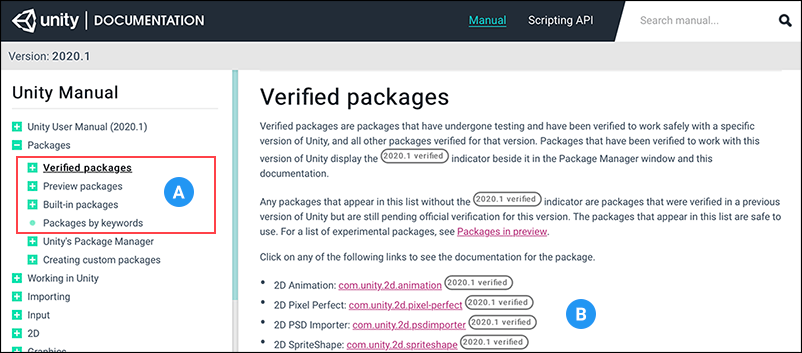
注意:这些列表中仅显示兼容与文档匹配的 Unity 版本的包。
您可以展开导航边栏中的条目 (A),从而访问有关每个包的特定信息,包括兼容版本的列表、包的简要说明以及任何关联的关键字。也可以单击列表页面上的链接 (B) 以直接打开与该文档版本匹配的包文档的最兼容版本。
如果在此列表中找不到所需的包,可能有以下几种原因:
- 这个包与此 Unity 版本不兼容。
- 这个包是私有包。有些包并非所有人都可以使用,因为 Unity 以外的人员还在进行开发,或者因为它们采用特殊许可机制。
对于在另一个 Unity 版本中发布的包,您可以通过 Package Manager 窗口访问文档。如果是私有包,请尝试直接与开发者联系以请求访问权限。
获取特定包版本的文档
您可以通过查看包的文档、变更日志或许可证信息来找到有关包的更多信息。
要访问其中任何一个页面,可从 Package Manager 窗口中单击 View documentation、View changelog 或 View licenses 链接。
要访问特定包版本的文档,请执行以下操作:
在 Unity 中打开 Package Manager 窗口。
-
如果要寻找预览包,请从 Advanced 下拉菜单中选择 Show preview packages。
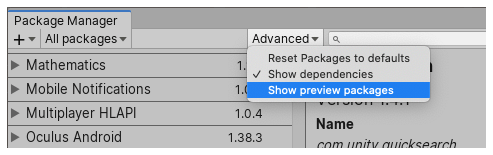
Show preview packages 从左侧的列表中选择要获取信息的包。
-
在列表中展开包左侧的箭头。
此时将出现一个新行,显示 See all versions 链接。
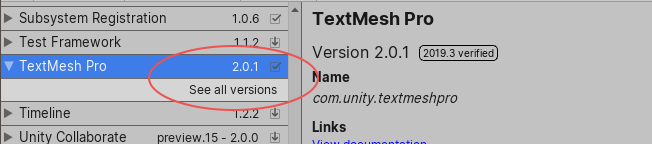
See all versions -
单击 See all versions 链接。
此时将显示一个可滚动列表,其中包含所有可用版本。
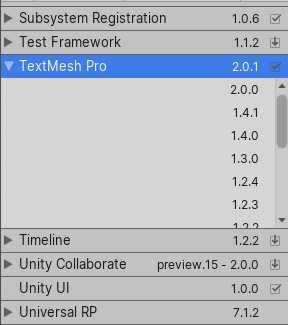
所有可用版本 -
单击另一个版本以将其选中。
包详细信息将显示在右侧面板中。
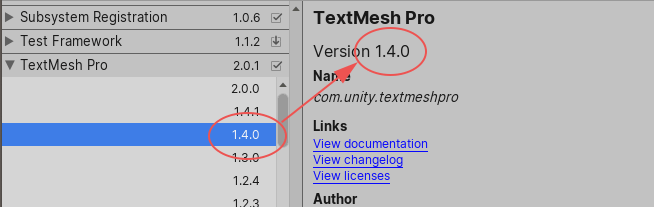
选择一个版本以查看其详细信息 请注意,此示例中不再显示 verified 标签,因为 TextMesh Pro 包版本 1.4.0 未针对 Unity 版本 2019.3 进行验证。
-
单击 View documentation 链接以打开所选包版本的文档。
注意:如果在离线状态下单击 View documentation 链接,并且包位于计算机上(也就是说,是从本地文件夹嵌入或安装的),则 Package Manager 会在其默认 MD 查看器中打开在
<package-root-folder>/Documentation~文件夹下找到的第一个 MD 文件。如果 Package Manager 从服务器(即,从包注册服务器或 Git 远程代码仓库)安装了这个包,则会显示以下消息: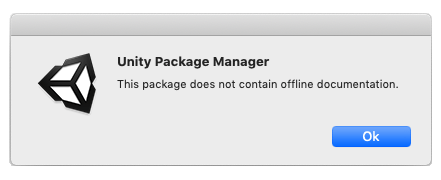
此包不包含离线文档
可以对任何包的任何版本执行此过程。请注意,每个包版本的文档不一定相同,因为某些版本更新(补丁)仅涉及错误修复或不重要的更改。